如何使用 Gimp 創建帶有可見邊框和透明字符的文本,如何將其保存為 PNG 或將其疊加在調整大小的照片上
向圖像添加覆蓋文本是圖形程序最常見的操作之一。當文本太大且字體系列太粗時,存在隱藏照片過大部分的風險。一種解決方案是顯示 僅文本邊框.
然後他離開 字符內部是透明的 這不會隱藏下面的內容。此定制可以通過以下方式完成
GIMP程序 開源、免費 和
可安裝的
關於 視窗, 蘋果 和 Linux。少數沒有的人
瘸子
在計算機上,您可以轉到按鈕
下載【版本號】
然後選擇您的操作系統鏈接並單擊
直接下載Gimp.
在撰寫本文時,最新版本是
2.10.30。一個用戶 視窗 將下載一個文件 。EXE文件 雙擊並按照安裝嚮導對話框進行操作。 瘸子 它是商業的最佳免費替代品 Photoshop 在某些情況下甚至更好。
例如,我們已經看到如何使用 瘸子 他們能
將兩張照片合併為透明怎麼能
轉換圖像
其他格式以及如何使用該插件
再合成器 從照片中隱藏對象。
發佈在我的
Youtube頻道
創建教程 帶有可見邊框的文本 與
透明字符.
他放縱自己 瘸子 然後點擊
文件->新建 打開項目配置窗口。您定義尺寸(例如, 1920x1080像素) 並轉到 +高級選項。裡面 填充 你選擇 顏色 該項目可能是其中的一個 第一層 或那個 底部 一旦在調色板中選擇。
他上去 好的 創建項目。然後單擊調色板以選擇如何
前景色 一 不同的顏色 項目的那個。工具已選定 文本 一鍵點擊。你選擇 字體系列 和
方面
人物。單擊項目畫布,然後是
寫文字 創造。
單擊文本矩形內部並鍵入 Ctrl +
放在 選擇它 全部。

在所選文本上方,您將看到工具,其中包括一個用於
增加尺寸 並使其占據整個項目空間。然後點擊工具 移動 或者你輸入
M.在鍵盤上。
您選擇 文字層 它是在背景之上自動創建的,因此使用該工具
移動, 你把文字放在你相信的地方。作為
文字層 選擇了,你就上去
創建一個新層.
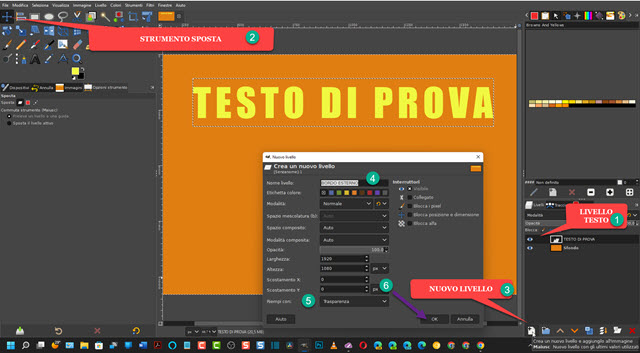
他給出了一個 關卡名稱 所以你選擇
透明度 裡面 填充 然後上去
好的。現在選擇文本圖層並用鼠標右鍵單擊它,然後轉到
選擇的阿爾法 每 選擇 文本。
氧 文本邊框。旁
圖層面板 一定有
方法.
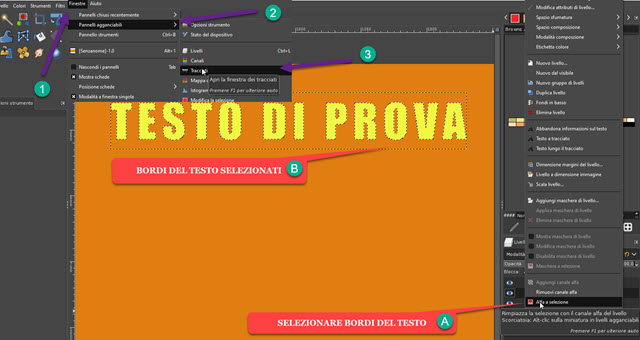
如果沒有,您將轉到頂部菜單。
Windows -> 可停靠面板 -> 路徑 來查看它。
您選擇 透明級別 添加後您將轉到儀表板 被跟踪的 然後點擊底部的按鈕
路徑選擇。然後它會創建一個
選擇 這將顯示在
路徑面板.

創建選擇後,您返回到
圖層面板 然後上去
選擇 -> 無
在菜單上 劃掉。仍然進入
路徑面板 然後點擊按鈕
沿途畫畫.
將打開一個彈出窗口,其中
設置路徑邊框的大小(以像素為單位) 並進一步選擇 風格 的 線默認是 風俗。然後點擊
治療.

在截圖中我選擇了 5像素 對於邊框尺寸。然後文字就會增長 5像素 四面八方。後退 圖層面板。如果您點擊眼睛 刪除 test0 級別的可見性;僅有的 邊緣 這是添加的。然後我們將得到一個帶有透明字符的文本。
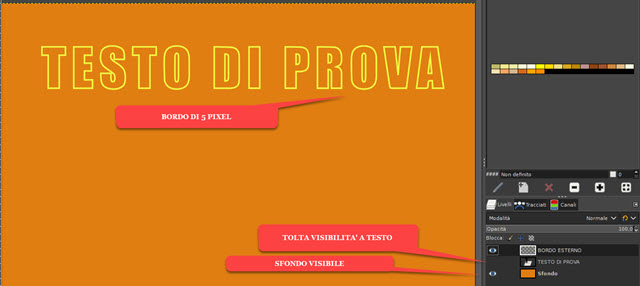
背景顏色仍然存在,但是
消除可見性 即使在水平上
底部我們將只顯示
透明背景上的文本邊框。然後,您可以通過使用工具選擇文本來剪切文本
矩形選擇 所以上去
圖像 -> 裁剪到選區.

可以通過以下方式保存帶有透明字符的文本
文件 -> 導出為 打開一個窗口來選擇 目標文件夾採取一個
文件名 與親戚
擴大, 體育
文件名.png往上走 出口 所以還在
出口 在下一個窗口中。
即使不導出照片,也可以將帶有空白字符的文本粘貼到照片上。他上去 文件 -> 打開 並選擇要放置的圖像。將創建一個新選項卡。單擊文本選項卡並鍵入 Ctrl+C。
複製 然後你選擇照片選項卡並向上
Ctrl + V。通過 粘貼它.

工具已選定 梯子 並單擊粘貼的文本。這將顯示在矩形內。
站在中心點,我們可以 替代品 文本,同時將光標放在邊緣和側面上,我們可以
重新定位它。點擊進入 梯子 應用更改。要將其永久插入照片中並錨定,請訪問該工具 移動 然後點擊照片, 外在地 對於文本矩形。
該圖像可以保存到 JPG 像往常一樣上漲 文件 -> 導出為。在以後的文章中,我們將看到本教程的演變,展示如何創建
波浪形和扭曲的文本.
